Apple Music 家庭共享教學:輕鬆共享音樂,全家暢聽
Barbara Wagner/ 2024-10-25 / iPhone Tips
你知道嗎?其實 Apple Music 不只是自己聽,還能和家人或朋友一起共享,讓大家一起沉浸在音樂的海洋中!Apple Music 家庭共享讓最多六個人能夠共享訂閱,每個人都擁有自己的音樂庫和播放清單,而且只需支付一份費用!
如果你想知道如何設定、分享,甚至怎麼讓音樂永久保存,那就繼續閱讀吧!本篇 Apple Music 家庭共享教學將帶你一步步輕鬆搞定!

一、Apple Music 家庭共享介紹
Apple Music 提供多種訂閱選項,其中「家庭共享」功能特別適合家人或朋友一起使用。透過家庭共享,最多可以有六位成員同時享用 Apple Music 的所有功能,包括上億首歌曲、離線下載、個人化播放清單、無廣告播放等。這樣不僅可以節省費用,還能讓大家共享音樂帶來的樂趣。
Apple Music 提供三種主要的訂閱方案:學生方案、個人方案和家庭方案。以下是這些方案的費用比較:
| 方案類型 | 使用人數 | 費用(NT$/月) | 每人均攤成本(NT$/月) |
|---|---|---|---|
| 學生方案 | 1 人 | 90 | 90 |
| 個人方案 | 1 人 | 165 | 165 |
| 家庭方案 | 最多 6 人 | 265 | 約 44.17 |
Apple Music 家庭費用最多可分攤到 6 人,每個人的月費僅需約 NT$ 44.17,相較於個人版或學生版更加經濟實惠。
![]() 溫馨提醒:
溫馨提醒:
若您沒有家庭成員需要共享,您也可以考慮與朋友或者同事一起拼單,降低每個人的成本,這樣可以享受 Apple Music 的全功能服務,同時節省開支。
二、如何設定 Apple Music 家庭共享
想立刻與家人共享 Apple Music 訂閱了嗎?以下將一步步教你如何在 iPhone 和 Mac 上輕鬆設置家庭共享。
組織人發起家人共享:
iPhone 操作步驟
- 打開「設定」>「Apple ID」>「家人共享」。
- 點擊加入家庭成員,輸入成員的 Apple ID 或電子郵件,然後發送邀請。
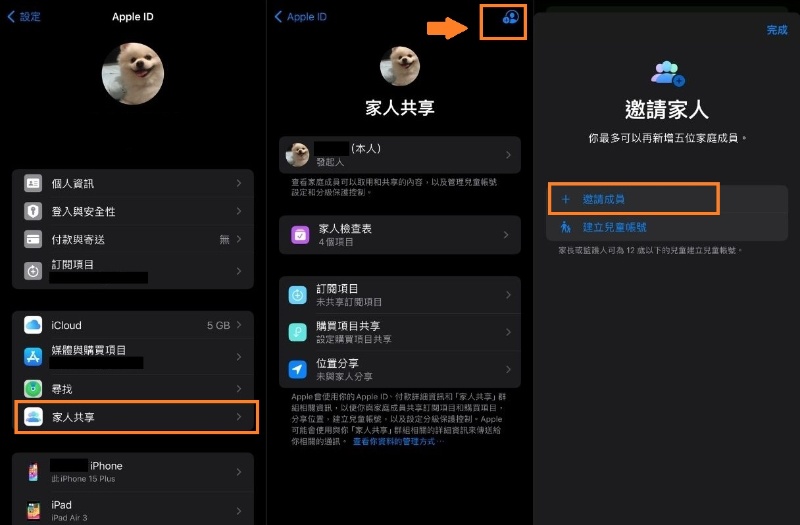
Mac 操作步驟
- 進入「系統設定」>「Apple ID」>「家人共享」。
- 點擊「+」按鈕以添加成員
- 輸入成員的 Apple ID 或電子郵件,然後發送邀請。
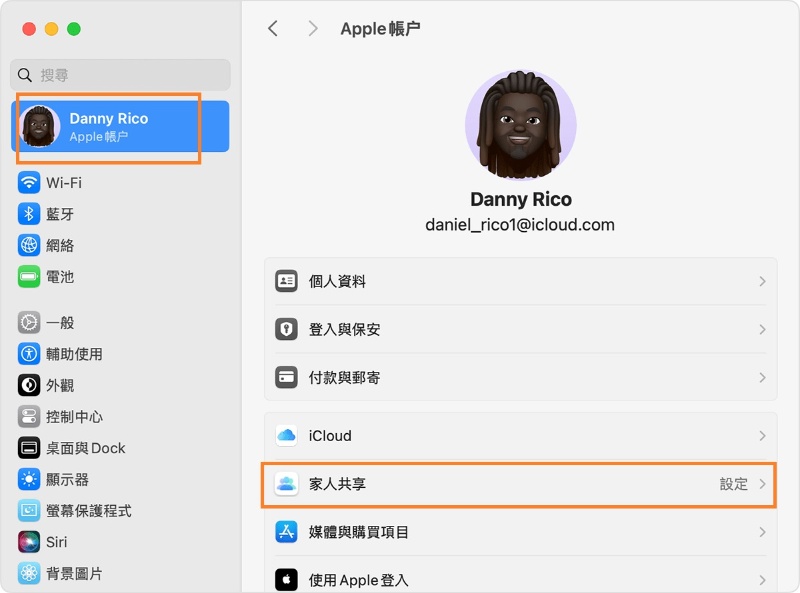
被邀請人加入家庭共享:
- 打開「設定」>「Apple ID」。
- 然後選擇「邀請」。
- 點擊「接受」,並按照螢幕指示完成設置。
查看已加入的家庭成員:
- 打開「設定」>「Apple ID」>「家人共享」。
- 點擊「家人檢查表」來查看目前已加入的成員列表。
溫馨提示:如何邀請兒童加入
如果您要邀請兒童加入家庭共享,可以創建一個兒童帳戶,這樣可以更好地管理孩子的使用時間和購買內容。前往「設定」>「Apple ID」>「家人共享」>「邀請家人」,選擇「建立兒童帳號」,並根據指示輸入資料完成操作。
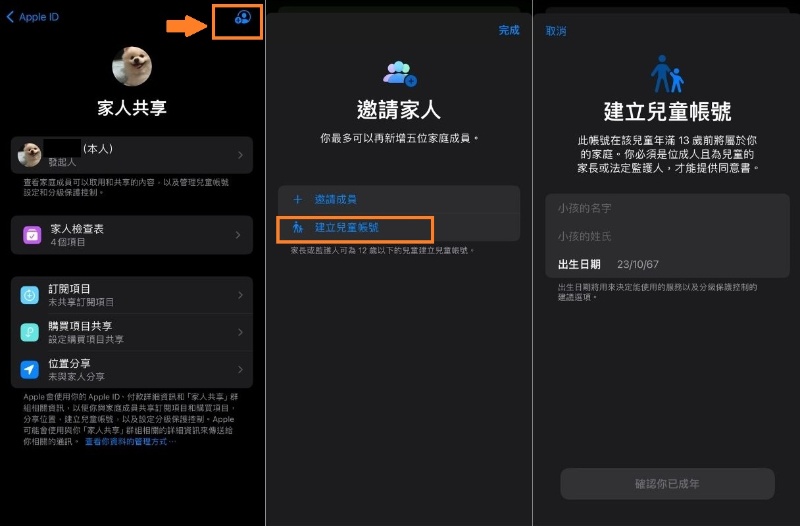
延伸閱讀:如何獲取 Apple Music 家庭方案免費試用
- 打開 Apple Music 應用程序。
- 點擊「免費試用」按鈕,選擇「家庭方案」。
- 點擊「繼續」,即可獲得 1 個月的免費試用期。
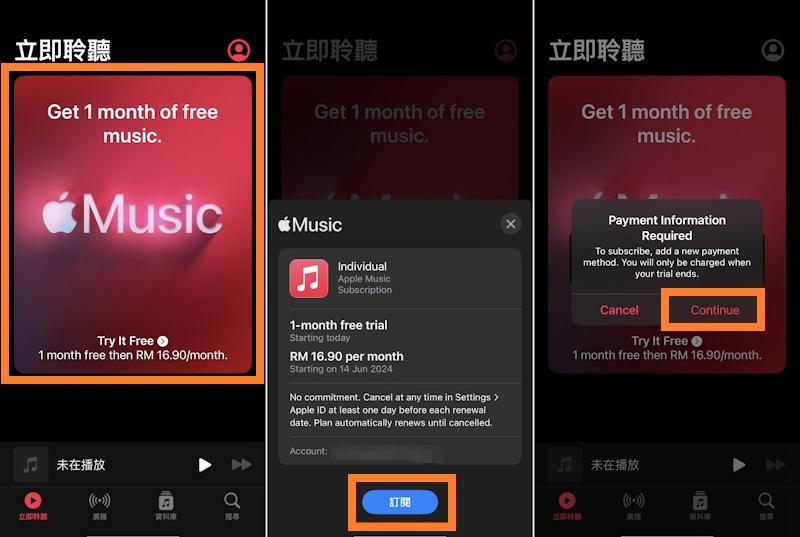
小貼士:如何關閉「自動續訂功能」
- 打開「設定」>「Apple ID」。
- 點擊「訂閱項目」,找到 Apple Music 訂閱。
- 點擊「取消訂閱」選項,以防止到期後自動扣款。
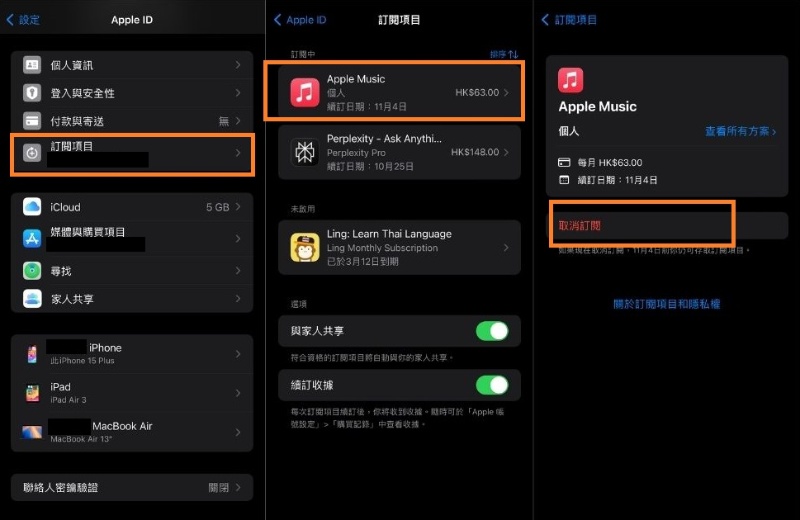
三、使用 iCareFone 將 Apple Music 轉為 MP3,永久免費收聽音樂
Apple Music 的音樂受到 DRM(數字版權管理)的保護,這意味著即使你下載了歌曲,一旦取消訂閱,便無法再播放。因此,許多用戶選擇將 Apple Music 的歌曲轉換為 MP3 格式,這樣不僅可以永久保存,還能隨時離線收聽,不再受訂閱限制的影響。
為此,我們推薦使用Tenorshare iCareFone 來輕鬆完成 Apple Music 的轉檔操作,將歌曲轉換為 MP3 格式,確保永久保存。除此之外,iCareFone 還是一款功能強大的 iOS 數據管理工具,能幫助用戶便捷地管理和備份設備中的各類數據。
iCareFone 的主要功能特色:
- 音樂轉檔:將 Apple Music 受 DRM 保護的歌曲轉換為 MP3 格式,讓您無限制地保存並隨時收聽。
- iOS 數據管理:支持備份和恢復照片、影片、信息、聯絡人等多種 iOS 數據,確保資料安全。
- 簡單易用:操作界面直觀,幾乎所有操作都能一鍵完成,無需繁瑣步驟。
- 廣泛支援:支持所有 iOS 設備,並兼容最新的 iOS 18版本,無需擔心設備兼容問題。
iCareFone 轉檔 Apple Music 的操作步驟
- 點擊下方連結下載並安裝軟體。
- 安裝完成後,打開軟件並將 iPhone 連接至電腦,在主界面中選擇「轉換為 MP3」。
- 點擊右上角用 Apple ID 登入你的 Apple Music 帳戶。
- 瀏覽並選擇要轉換的 Apple Music 歌曲。
- 在任務中心查看你已經選擇了的歌曲,然後點擊「開始轉換」匯出 MP3 格式。
- 轉換完成後,您可以在電腦上查看並播放已轉換的 MP3 音樂,實現永久免費收聽。
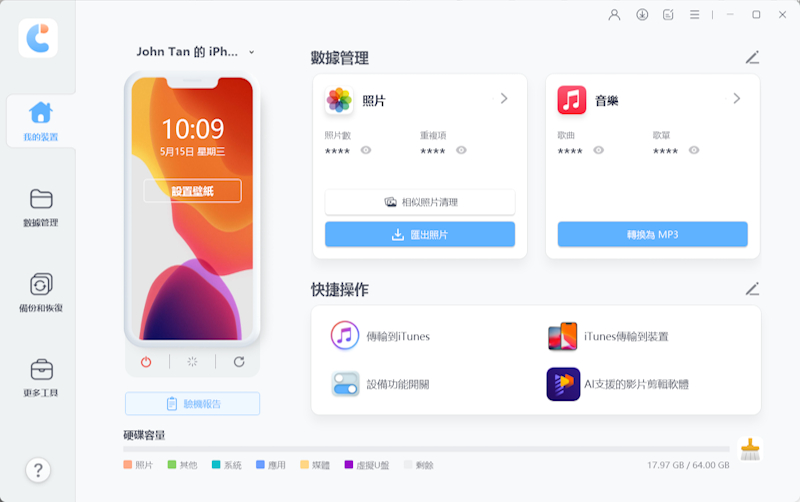
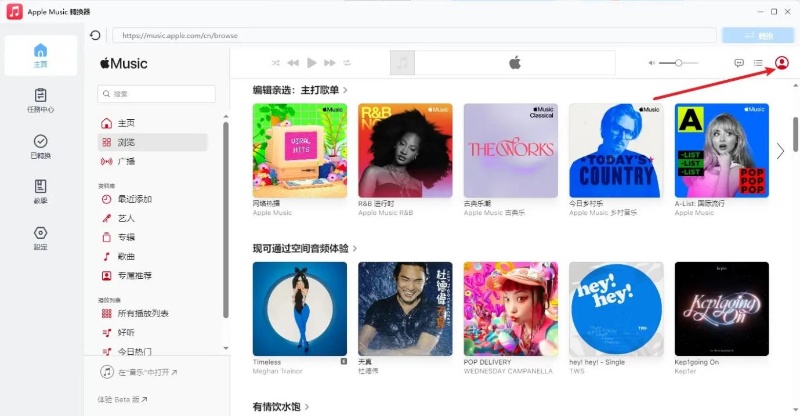
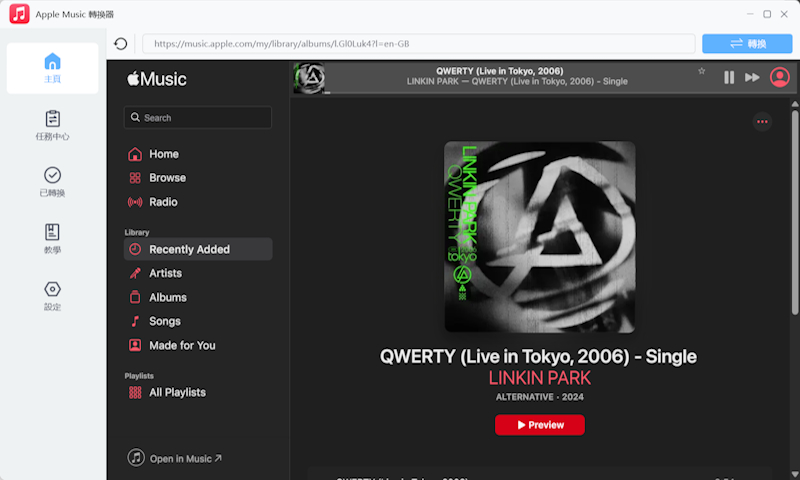
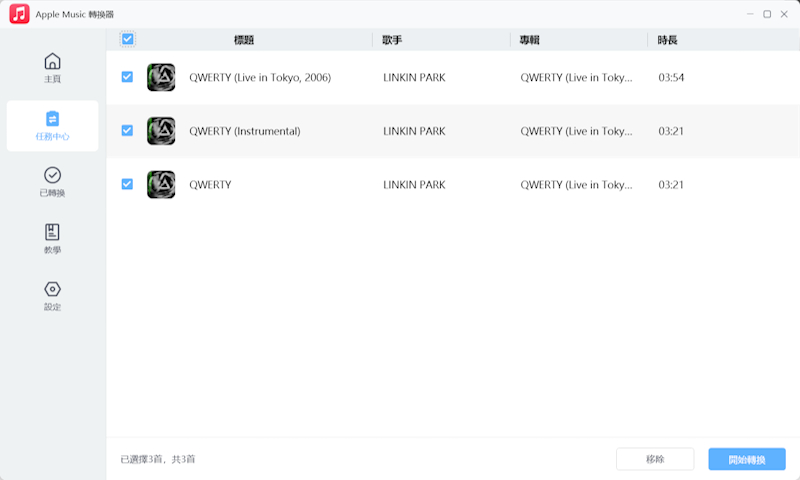
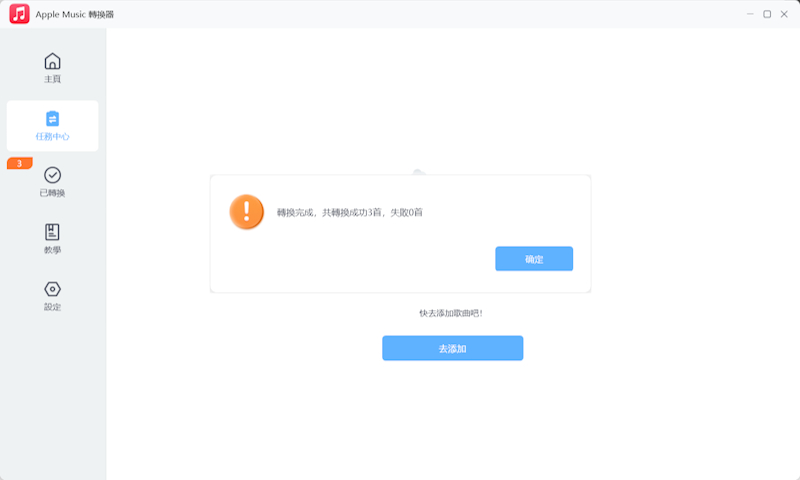
四、關於 Apple Music 家庭共享的常見問題
1. Apple Music 可以跨區共享嗎?
不可以。Apple 音樂家庭共享的成員必須使用相同國家或地區的 Apple ID。如果成員的 Apple ID 所屬地區不同,可能會導致共享功能無法正常運作。因此,為了確保 Apple Music 訂閱可以無縫共享,建議所有家庭成員將 Apple ID 設置為相同的國家或地區。
2. Apple Music 家庭共享無法使用怎麼辦?
若家庭共享功能無法正常運作,您可以嘗試以下解決方案:
- 確認家庭共享設置是否正確,檢查是否已邀請所有成員,並確保成員已接受邀請。
- 檢查每位成員的 Apple ID 是否設置在相同的國家或地區。
- 確保所有成員的設備已更新至最新版本的 iOS 或 macOS 系統。
- 嘗試登出並重新登入 Apple ID,然後重新啟動設備。
3. Apple Music 家庭共享的缺點?
- 跨區限制:如前所述,家庭成員必須使用相同國家或地區的 Apple ID,這對於居住在不同地區的家庭來說可能會帶來不便。
- 隱私問題:家庭共享中,組織人可以查看所有成員的購買記錄,這可能會影響部分用戶的隱私。
- 統一付款:Apple 家庭共享問題在於統一的付款方式,需要由組織人負責支付。當家庭成員之間的費用分擔不均時,組織人的負擔可能會增加。
五、Apple 舊換新的常見問答
Apple Music 共享不僅能讓家人或朋友一起享受音樂的樂趣,還能有效降低每個人的訂閱成本。從設置共享到解決常見問題,本篇 Apple Music 家庭共享教學已詳細介紹了所有你需要了解的要點。
如果你希望永久保存這些音樂,可以使用 iCareFone 將其轉換為 MP3 格式,隨時離線免費聽取。無論是節省開支還是提升音樂體驗,iCareFone 都是一個既實用又值得考慮的工具。





